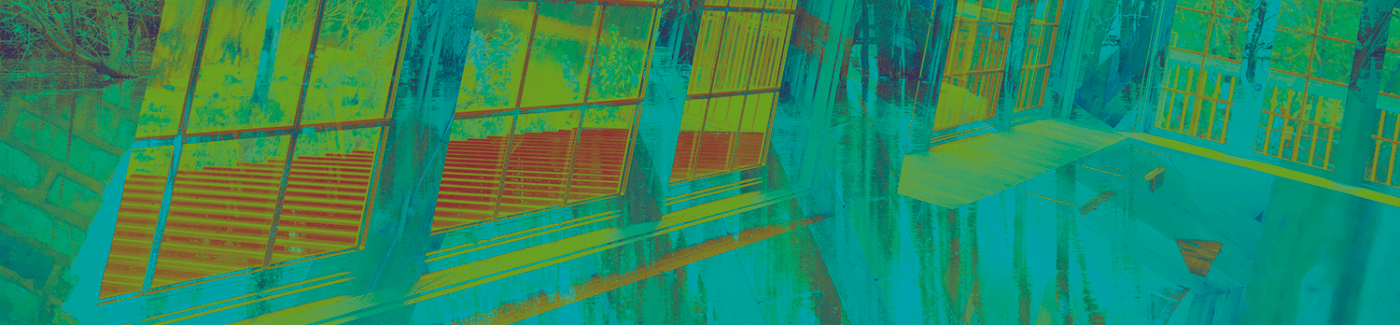Crear y exportar informes personalizados.
Crear un nuevo informe
Crea un informe personalizado utilizando una variedad de parámetros.
Ver y administrar informes
Ordenar y filtrar, exportar, imprimir, guardar como PDF, editar y eliminar.
Administrar usuarios
Comparta el acceso a su cuenta de banca digital con otras personas.
Crear un nuevo informe
Crea un informe personalizado utilizando una variedad de parámetros.
- Haga clic en la opción de menú Cuenta Informes. En la aplicación móvil, toque el botón Menú, y luego toque la opción de menú Informes de la cuenta.
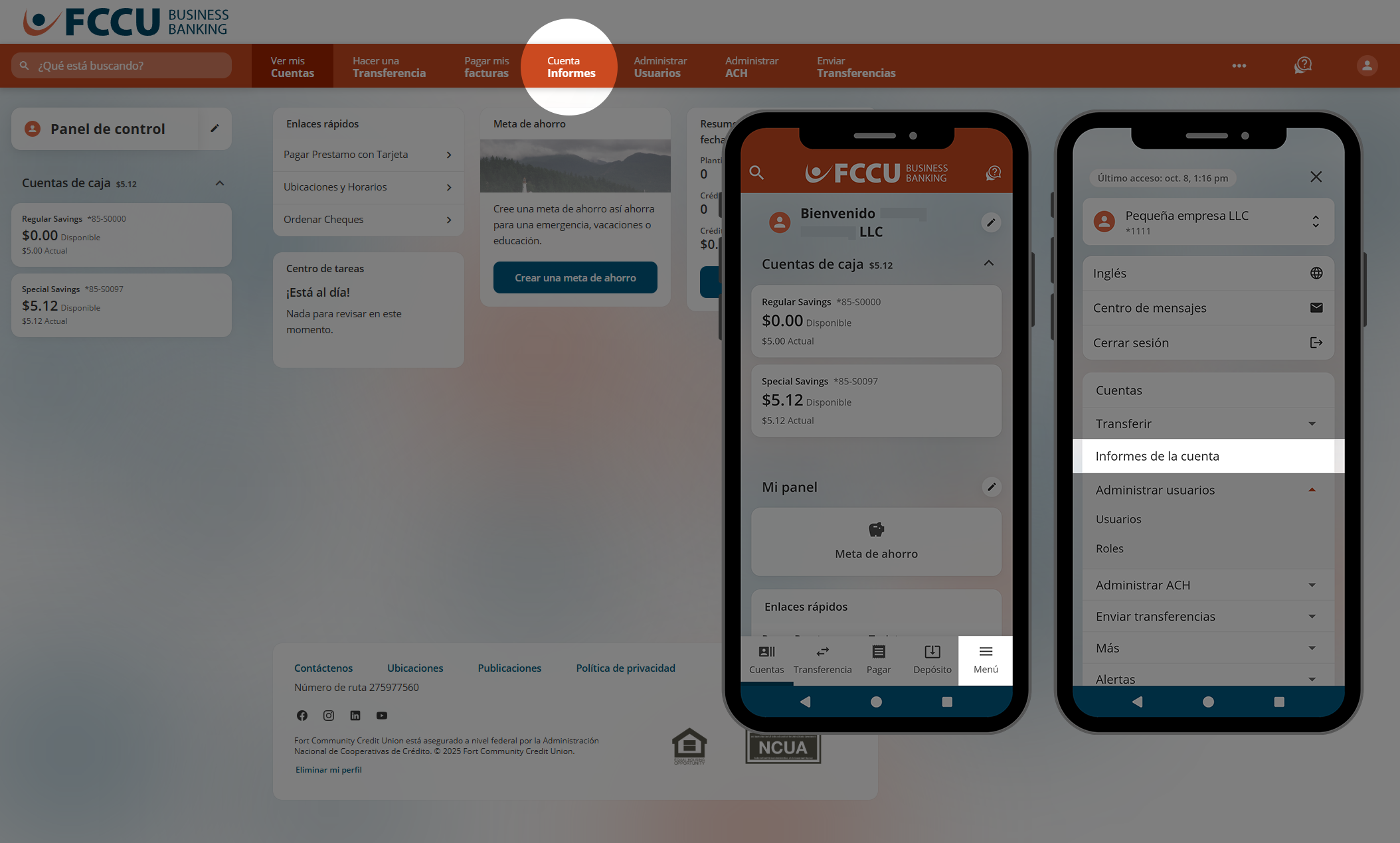
- Haga clic en el botón Crear un nuevo informe.
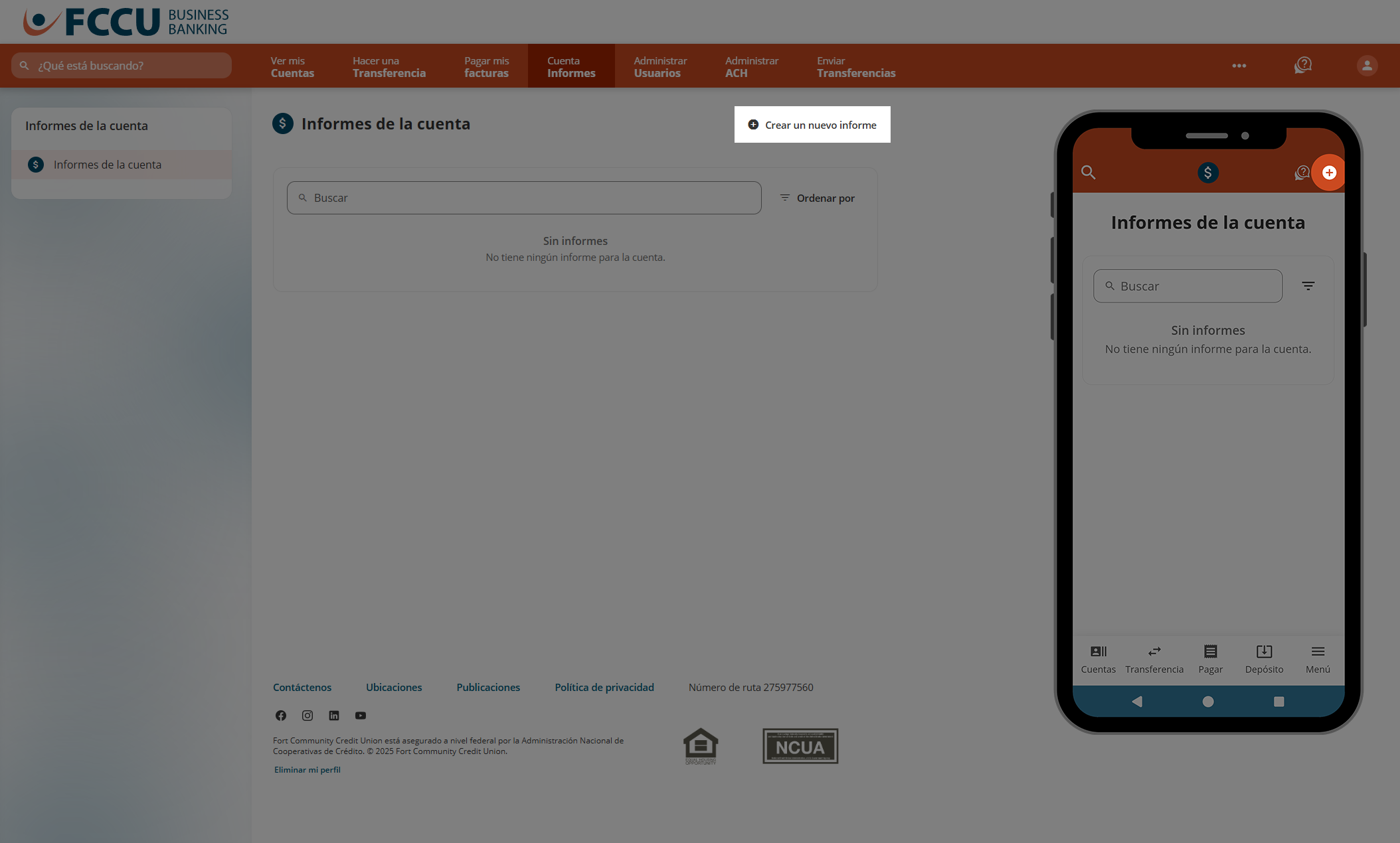
- En el menú desplegable Cuentas, selecciona una o varias cuentas que quieras incluir en tu informe.
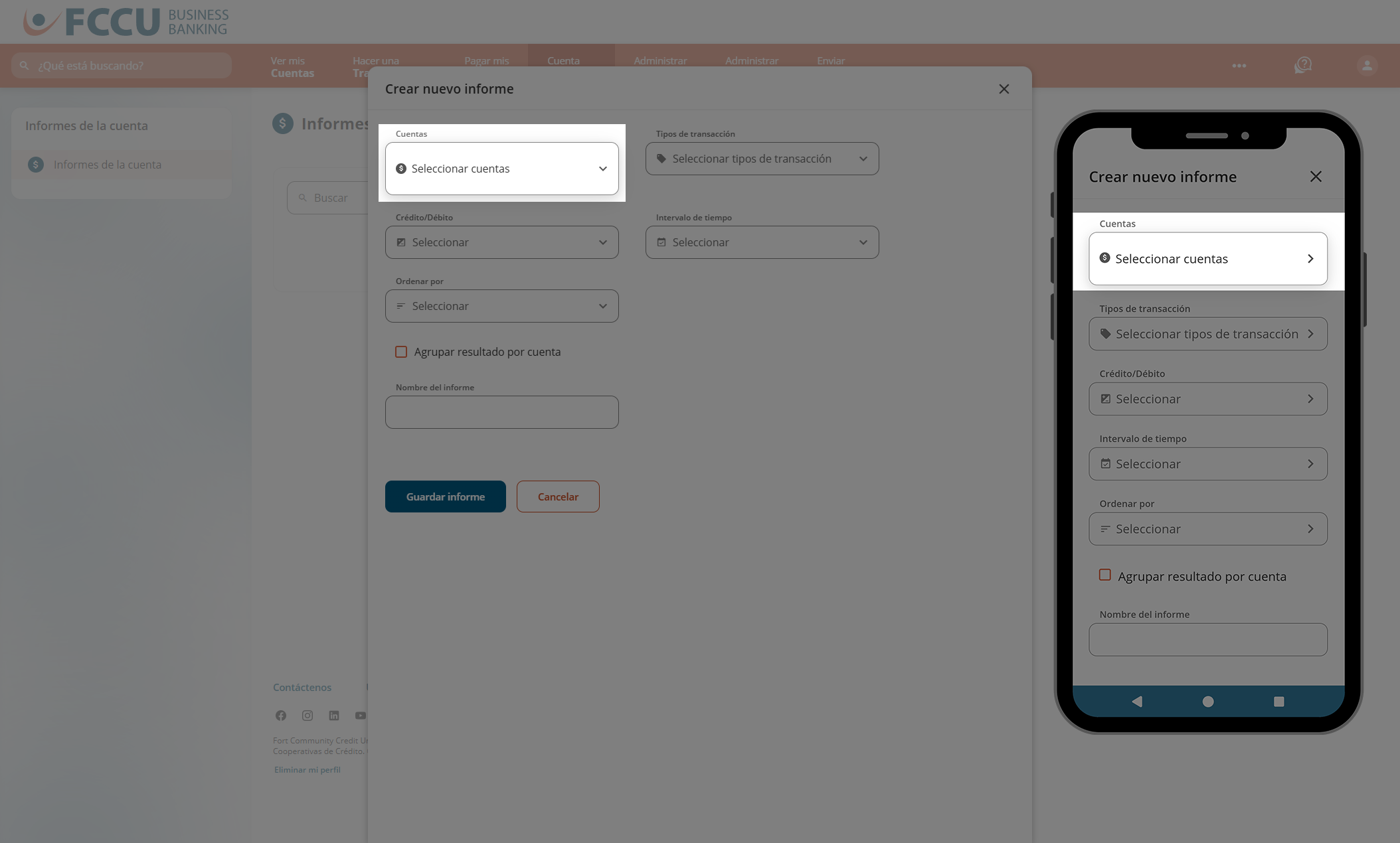
- En el menú desplegable Tipos de transacción, seleccione uno o más tipos de transacciones que desee inclueir en tu informe:
- ACH
- ATM
- Pago de facturas
- Cheques
- Tarjeta de crédito
- Tarjeta de débito
- Dividendo
- Tarifa
- Otro
- TPV (POS)
- Transferir
- Pago del préstamo
- Retirada
- Depósito
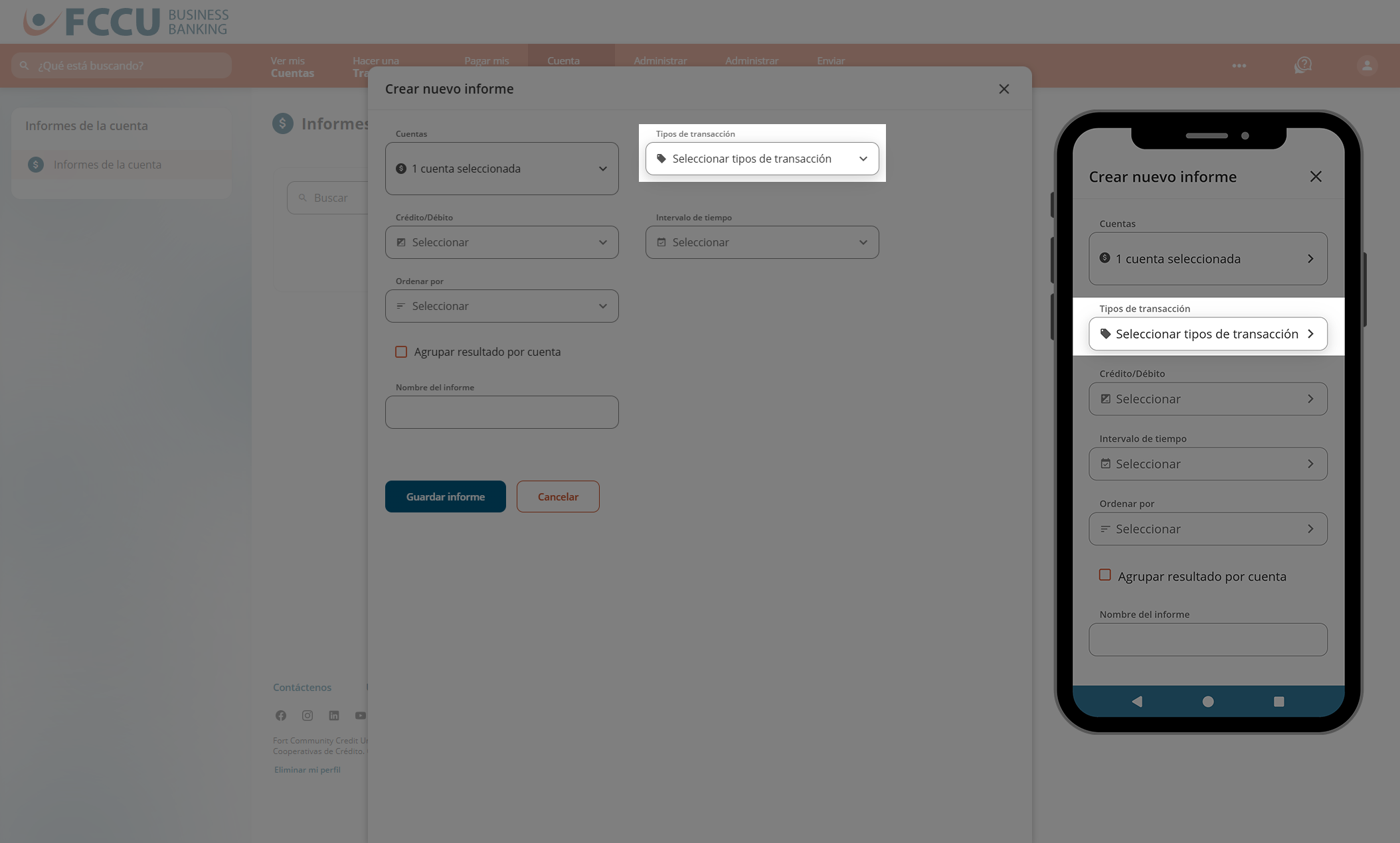
- En el menú desplegable Crédito/Débito, seleccione una de las siguientes opciones: Todos, Crédito, o Débito.
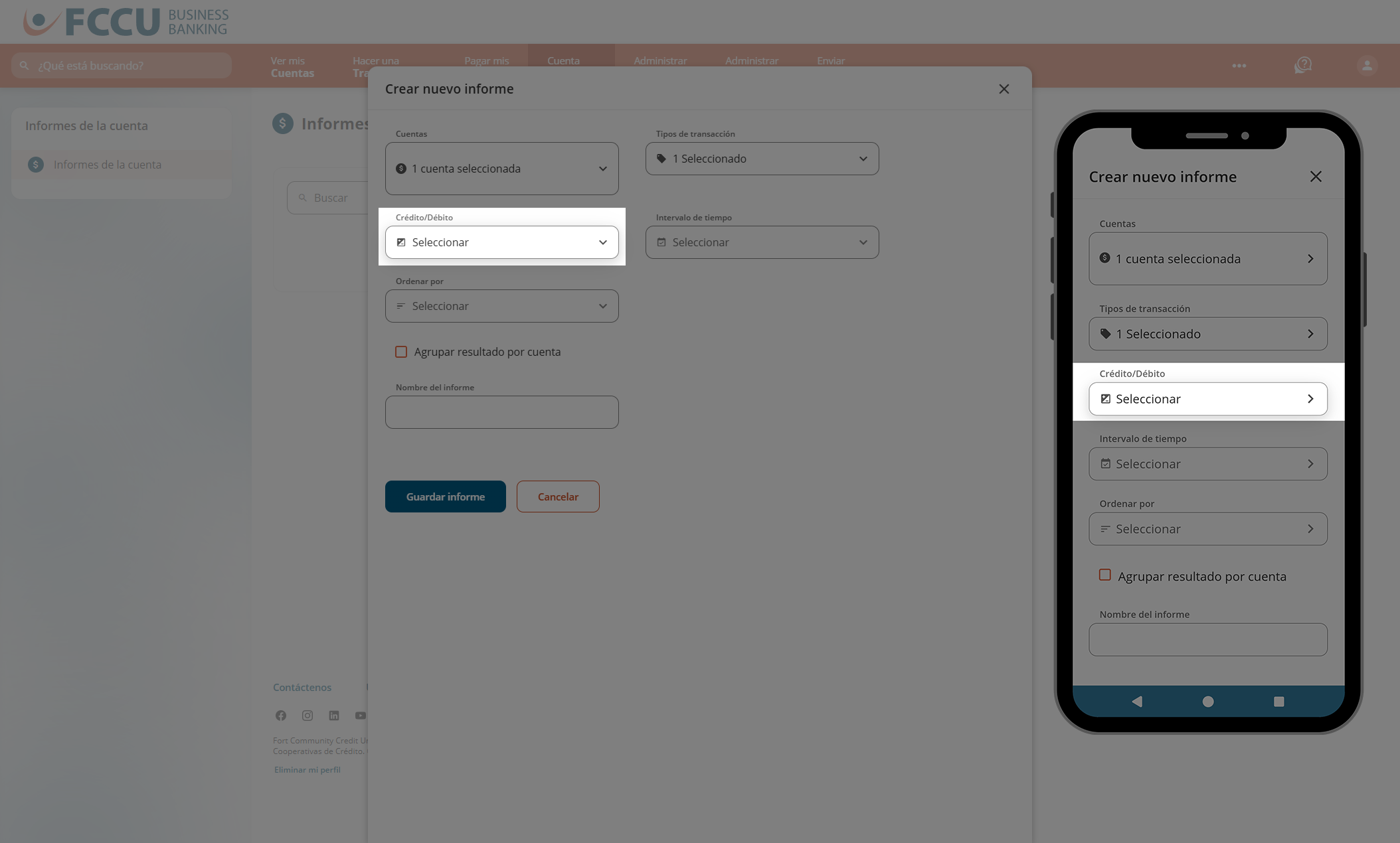
- En el menú desplegable Intervalo de tiempo, seleccione una de las siguientes opciones:
- Últimos 7 días
- Últimos 30 días
- Últimos 90 días
- Últimos 180 días
- Este mes
- El mes pasado
- Este año
- El año pasado
- Personalizado - Al seleccionar esta opción, se mostrarán los campos Desde la fecha y Hasta la fecha.
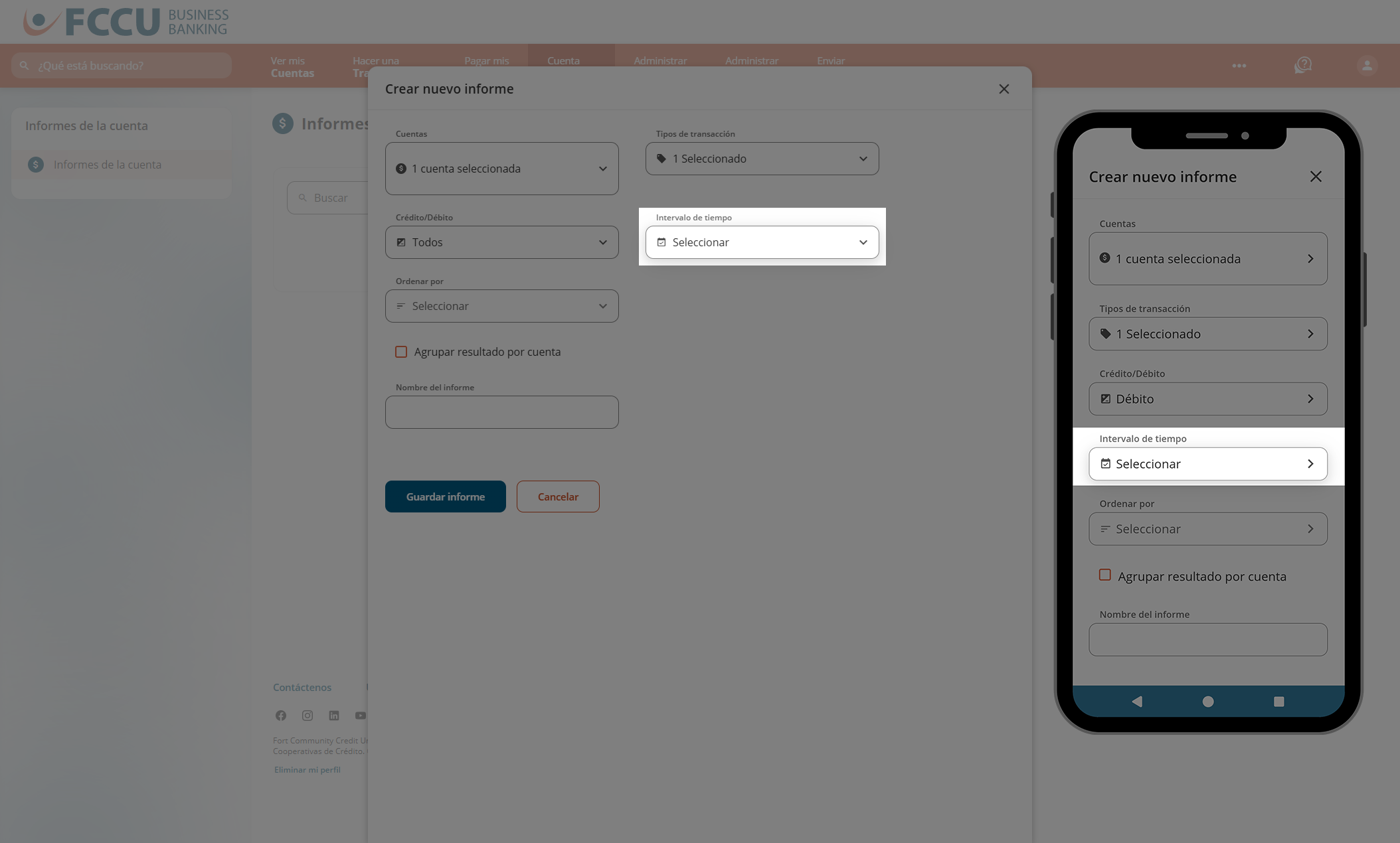
- En el menú desplegable Ordenar por, seleccione un orden de clasificación predeterminado para el informe (esto se puede modificar al ver el informe):
- Fecha (ascendente)
- Fecha (descendente)
- Descripción (A-Z)
- Descripción (Z-A)
- Cantidad (de mayor a menor)
- Cantidad (de menor a mayor)
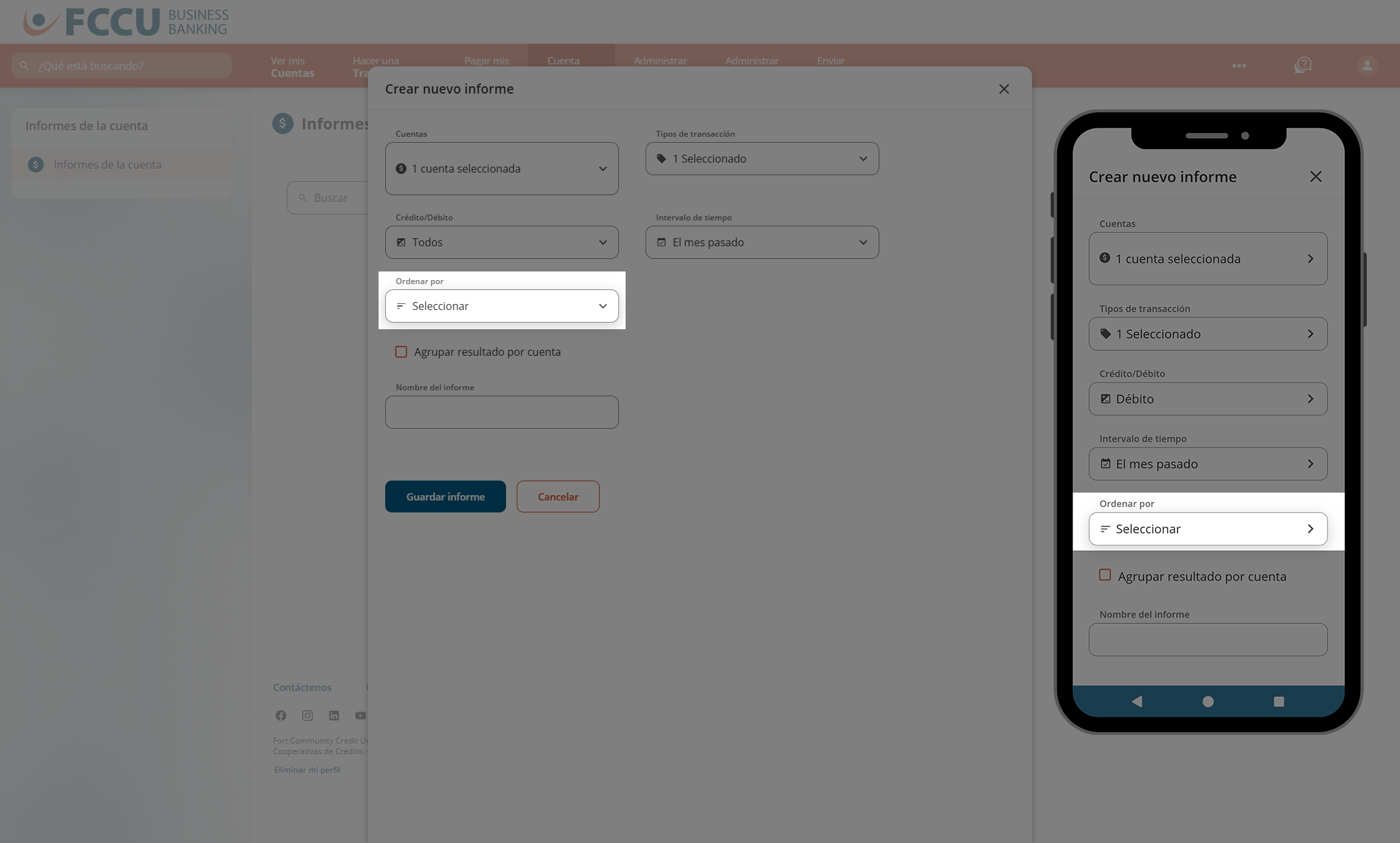
- Si se selecciona más de una cuenta, seleccione la casilla de varificación Agrupar resultado por cuenta para agrupar los reslutados del informe por cuenta.
- En el campo Nombre del informe, escriba un nombre descriptivo para este informe.
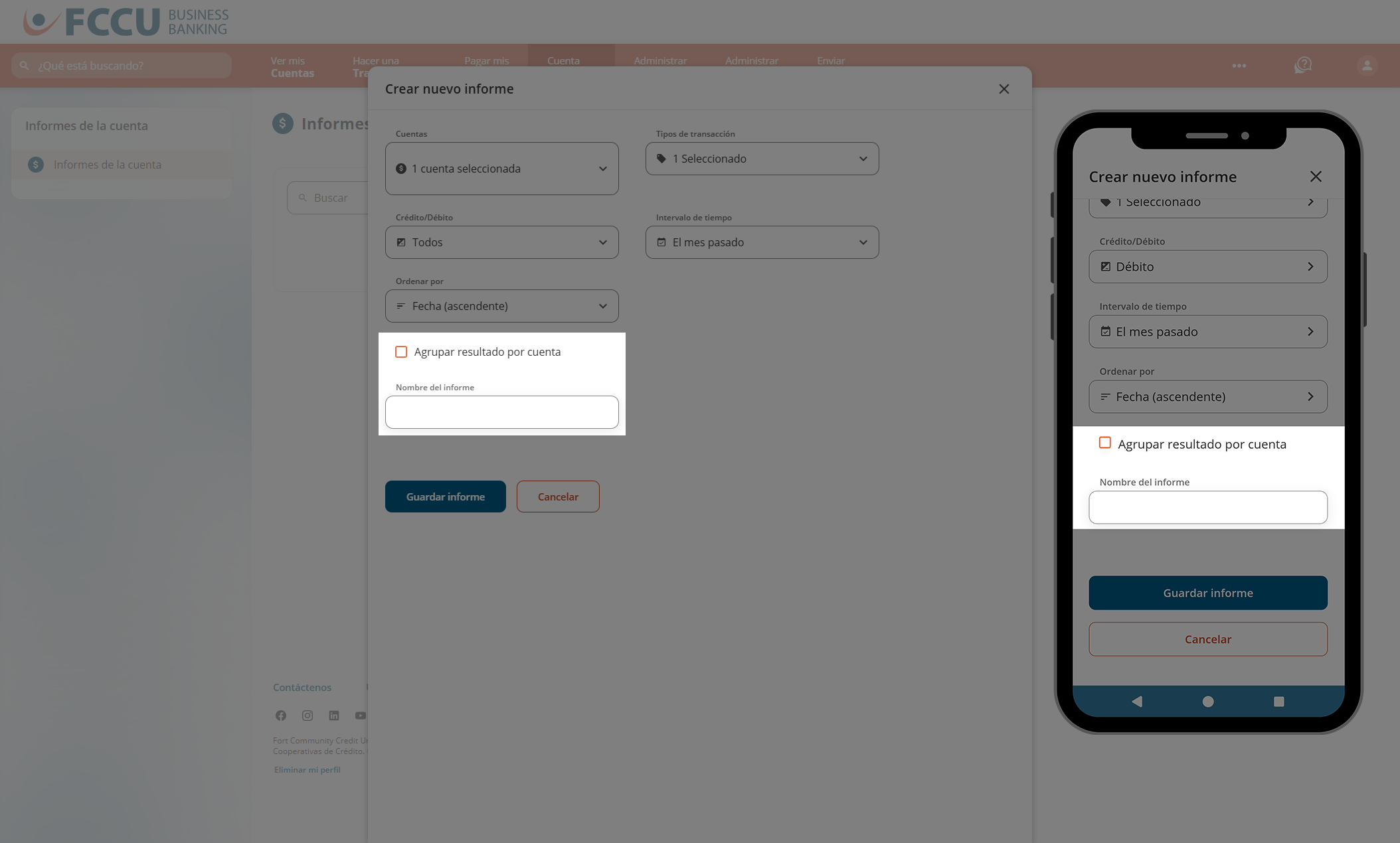
- Si todo se ve bien, haga clic en el botón Guardar informe.
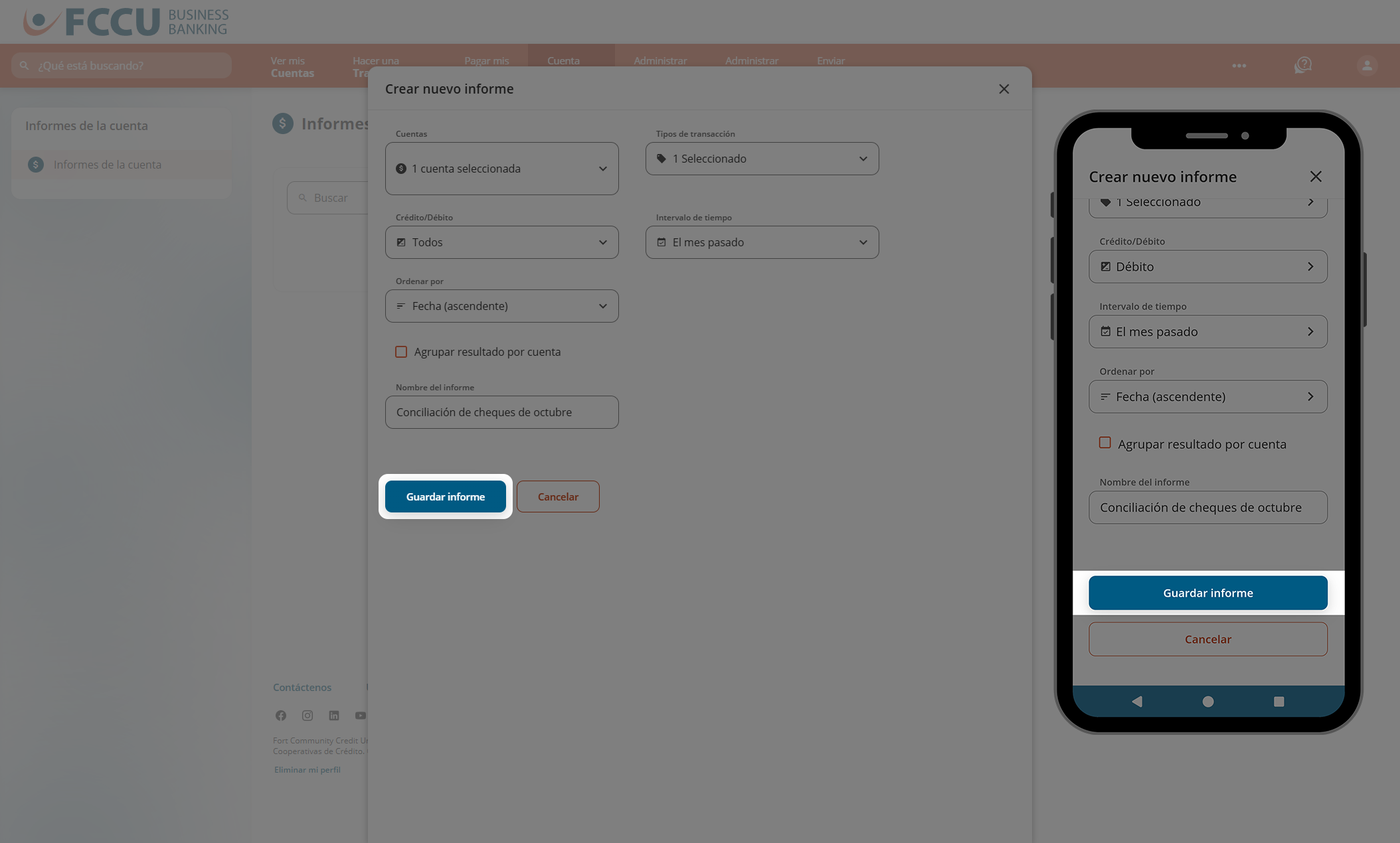
Ver y administrar informes
Ordenar y filtrar, exportar, imprimir, guardar como PDF, editar y eliminar.
Haga clic en un acordeón a continuación para expandirlo:
{beginAccordion}
Ordenar y filtrar
- El la página Informes de Cuenta, haga clic en el informe para abrirlo.
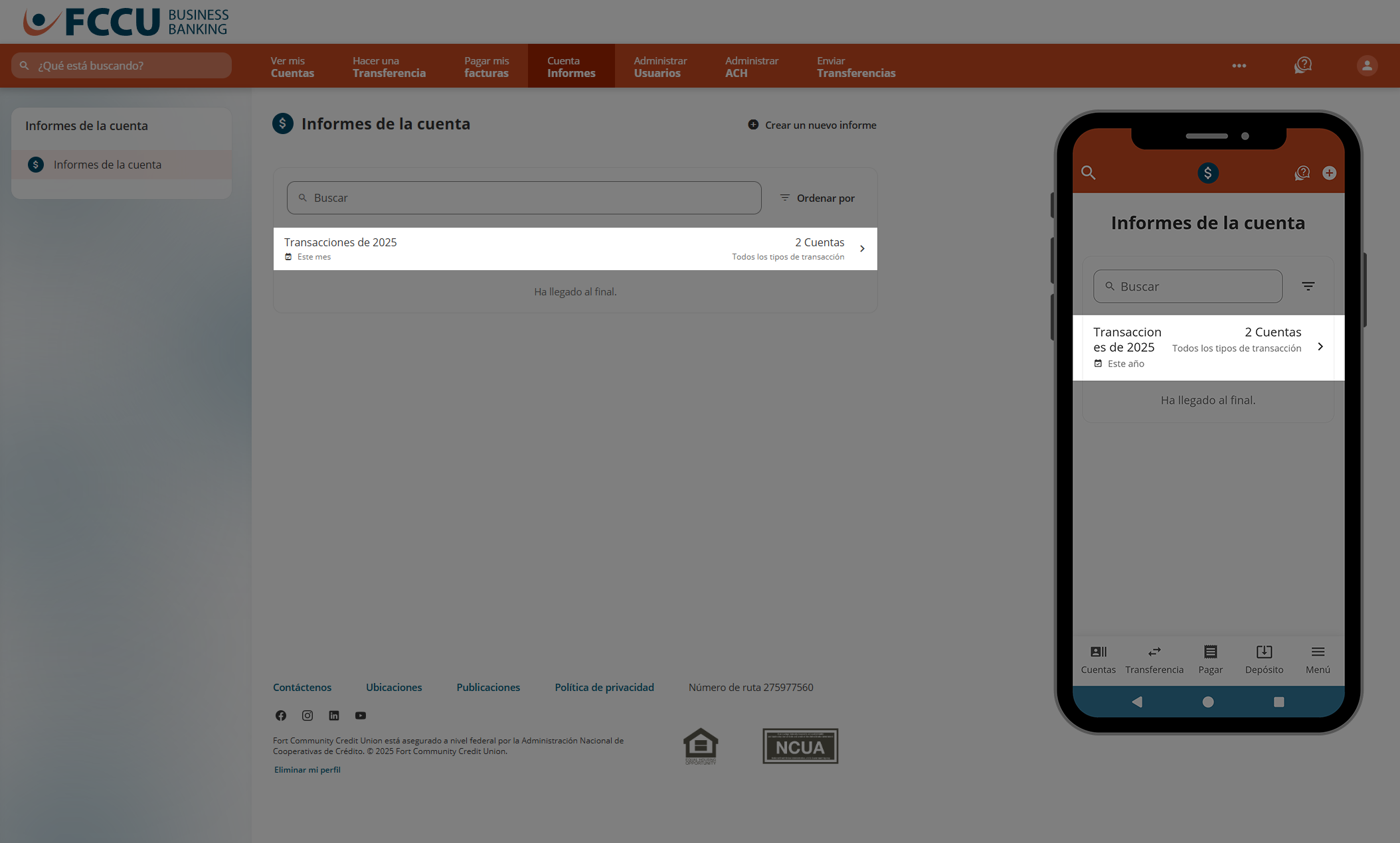
- Ultilice la barra de búsqueda para encontrar algo específico dentro de los datos del informe.
- Haga clic en el botón Ordenar y filtrar.
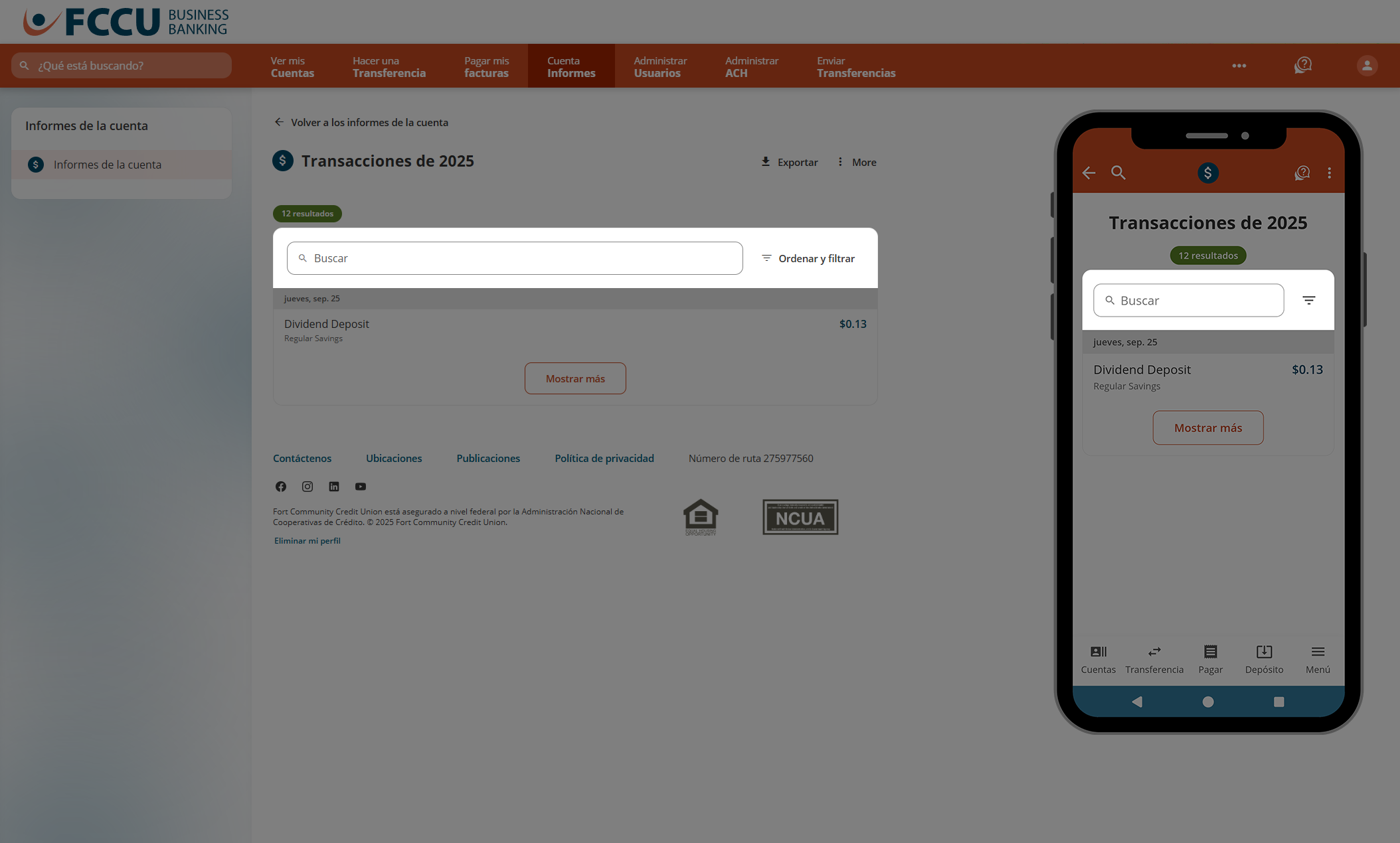
- Utilice los menús desplegables ampliados de Ordenar y filtrar para filtrar y ordenar aún más los datos que están disponibles en este informe.
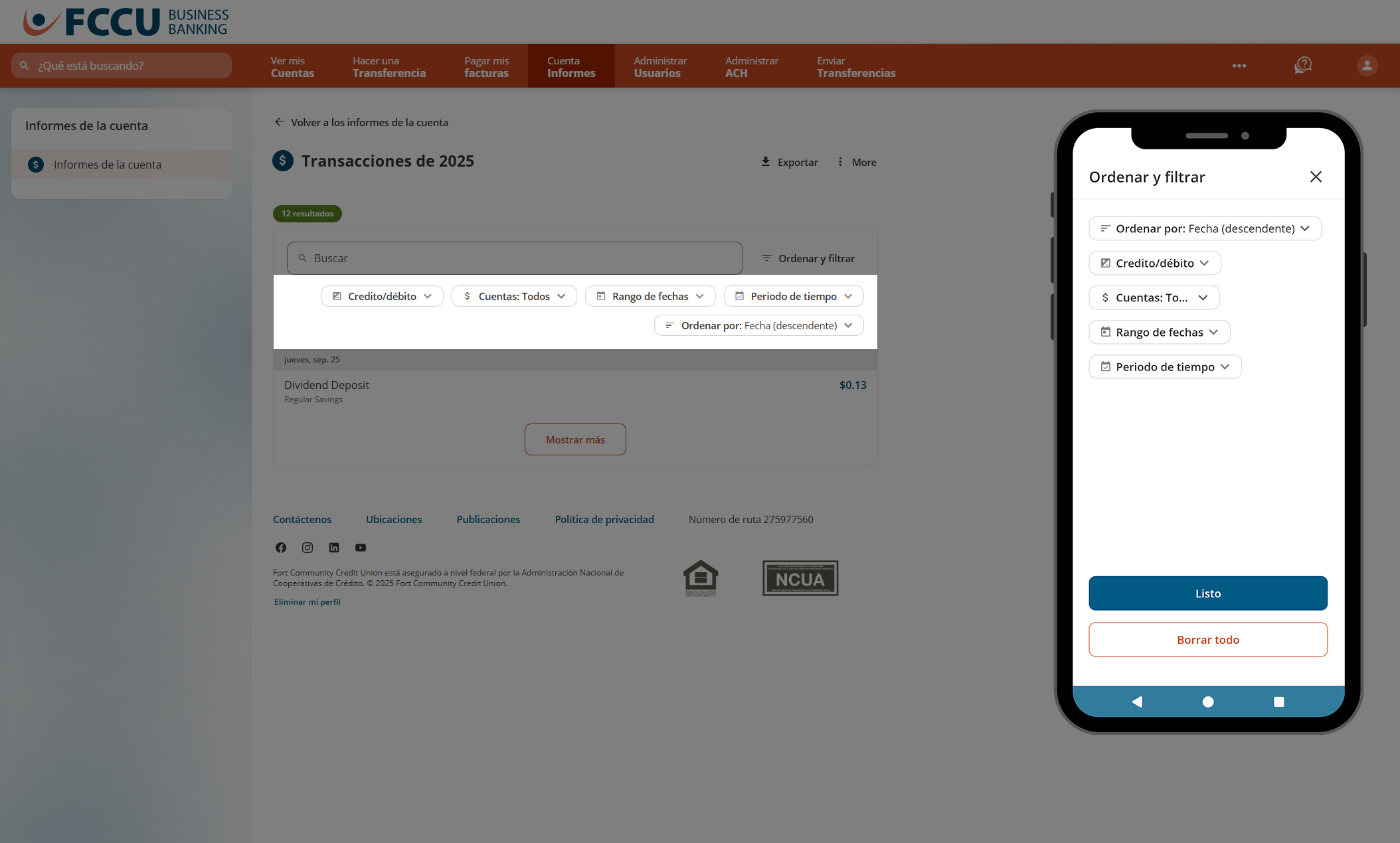
{endAccordion}
{beginAccordion}
Export
La opción Exportar no está disponible en la aplicación móvil.
Si necesita exportar un informe desde un dispositivo móvil, inicie sesión en el sitio web de banca en línea desde una aplicación de navegador móvil y siga las instrucciones a continuación.
- En la página Informes de Cuenta, haga clic en el informe para abrirlo.
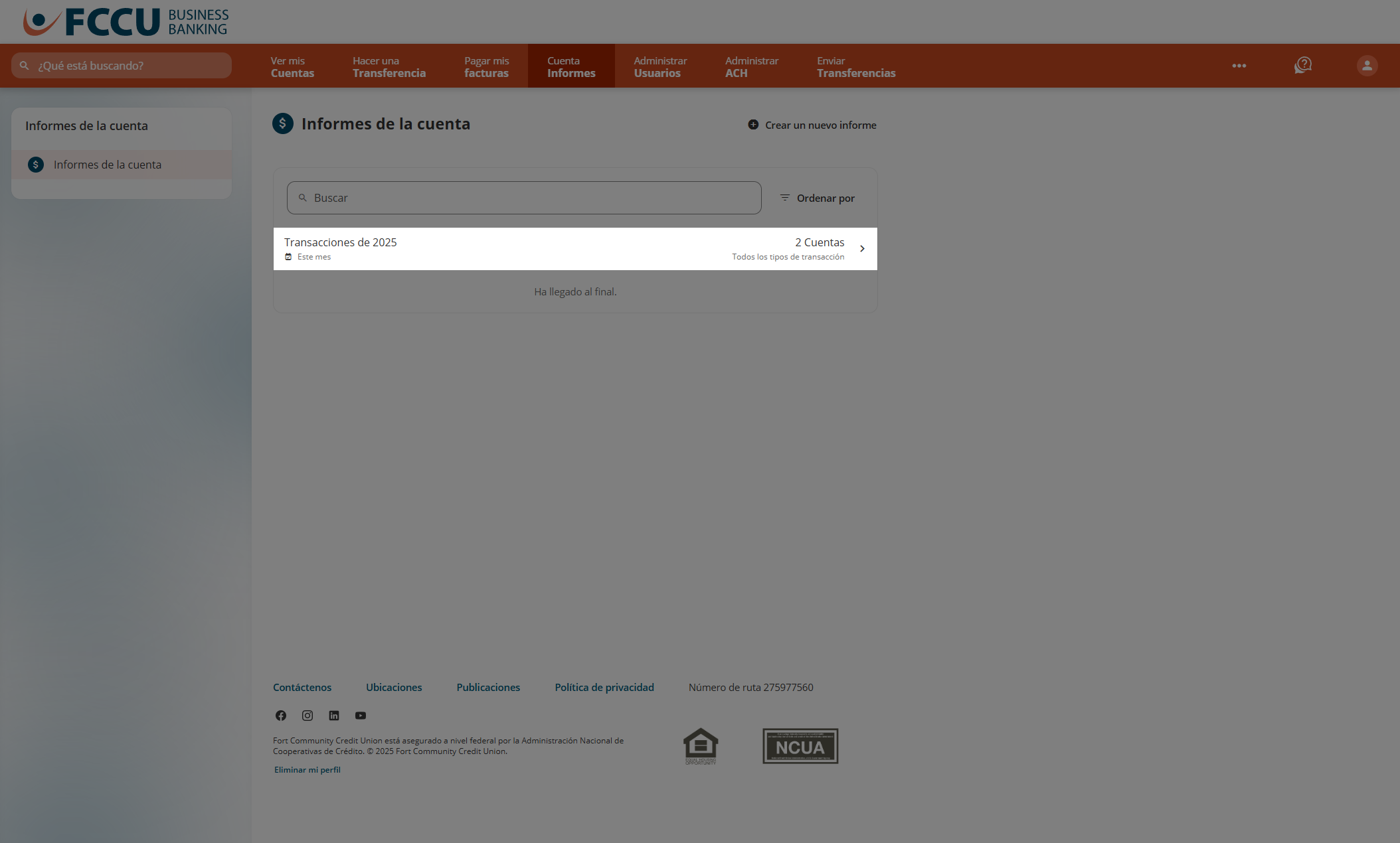
- Haga clic en el botón Exportar. Aparecerá una nueva ventana.
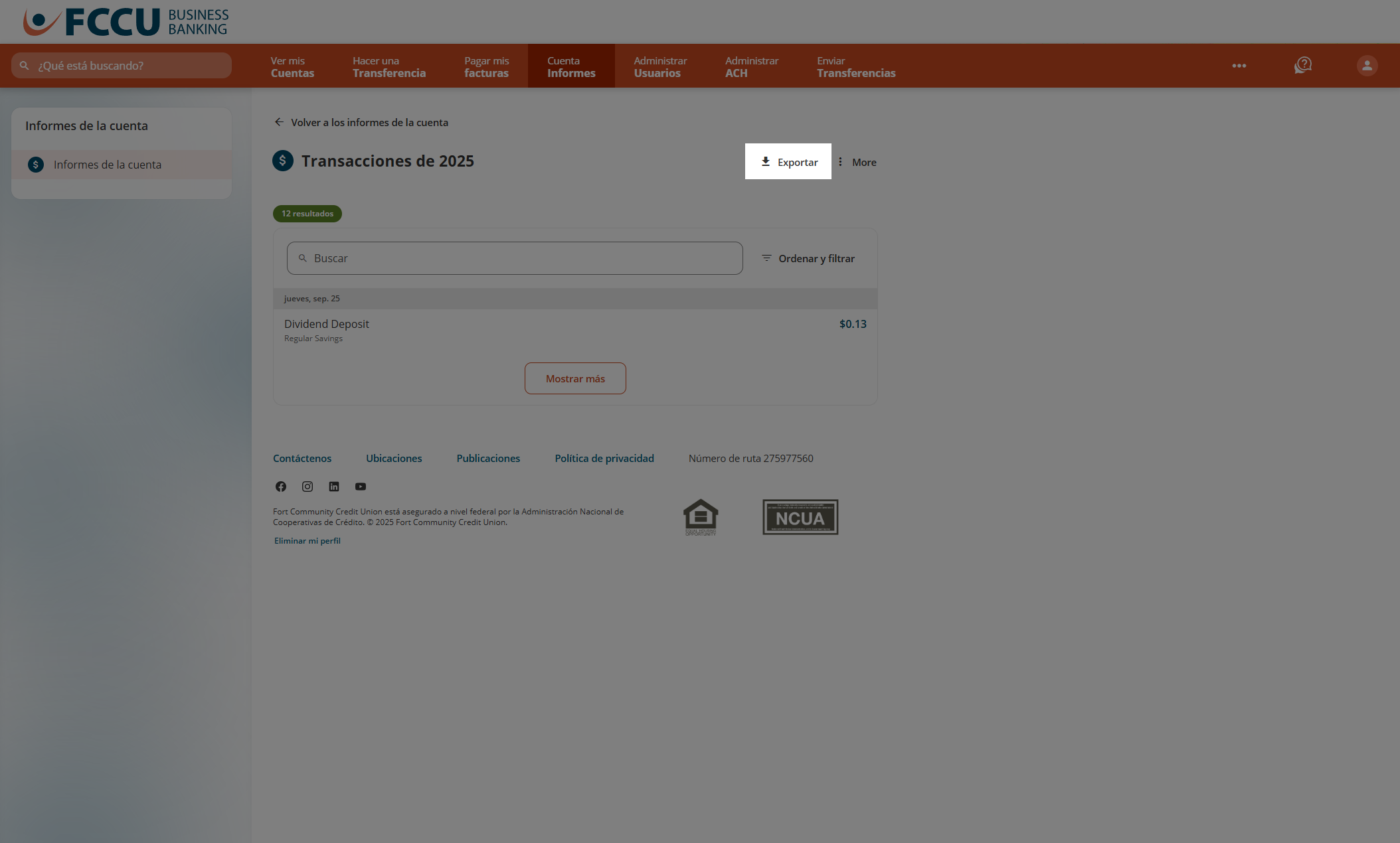
- En el menú desplegable Elegir Formato de Archivo, seleccione una de las siguientes opciones:
- Comma Separated (.csv)
- Open Financial Exchange (.ofx)
- Quicken (.qfx)
- QuickBooks (.qbo)
- Haga clic en el botón Exportar. Esta ventana se cerrará. Se descargará su archive.
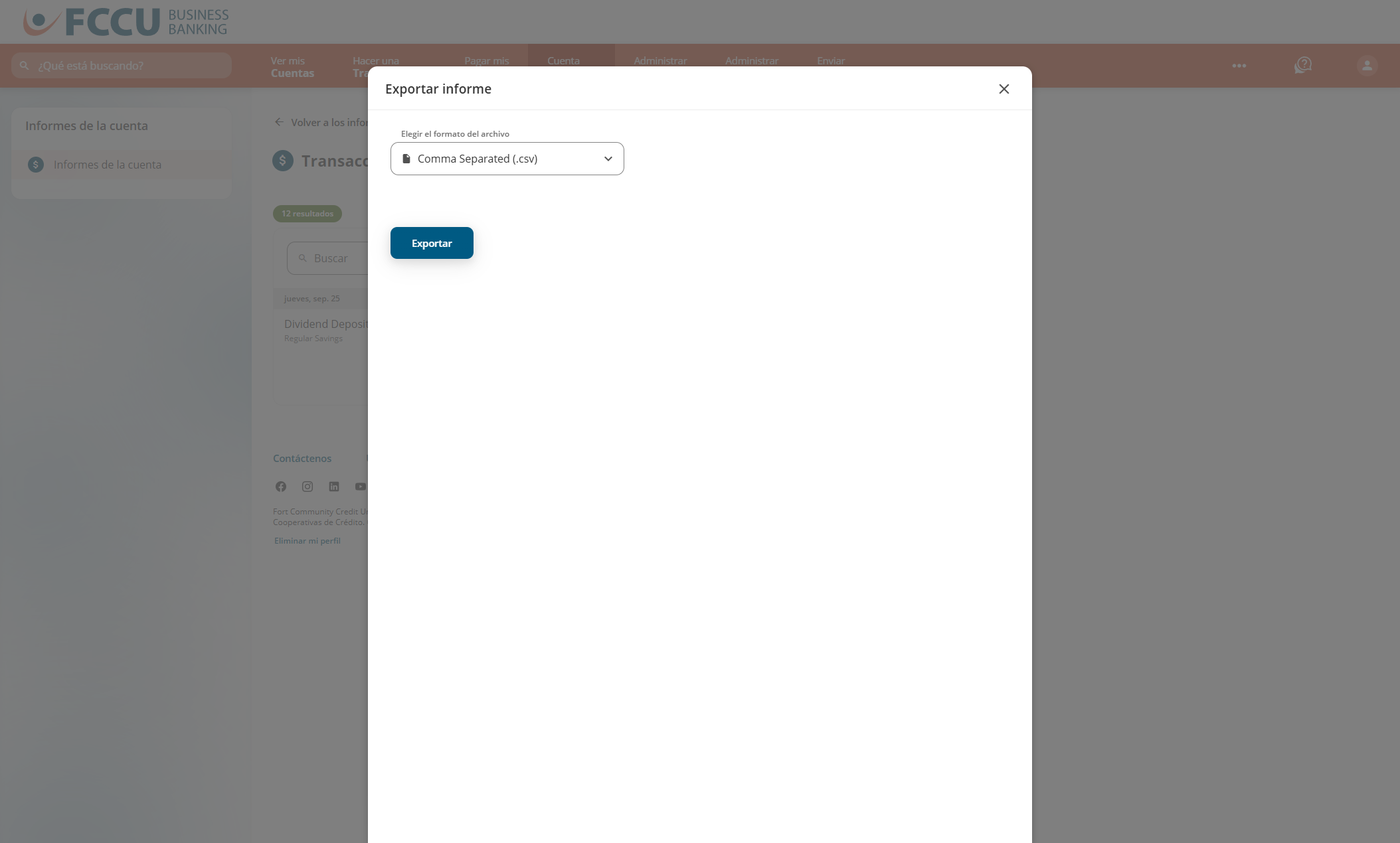
{endAccordion}
{beginAccordion}
Imprimir o guardar como PDF
Las opciones Imprimir y Guardar como PDF no están disponibles en la aplicación móvil.
Si necesita imprimir o guardar un informe desde un dispositivo móvil, inicie sesión en el sitio web de la banca en línea desde una aplicación de navegador móvil y siga las instrucciones a continuación.
- En la página Informes de Cuenta, haga clic en el informe para abrirlo.
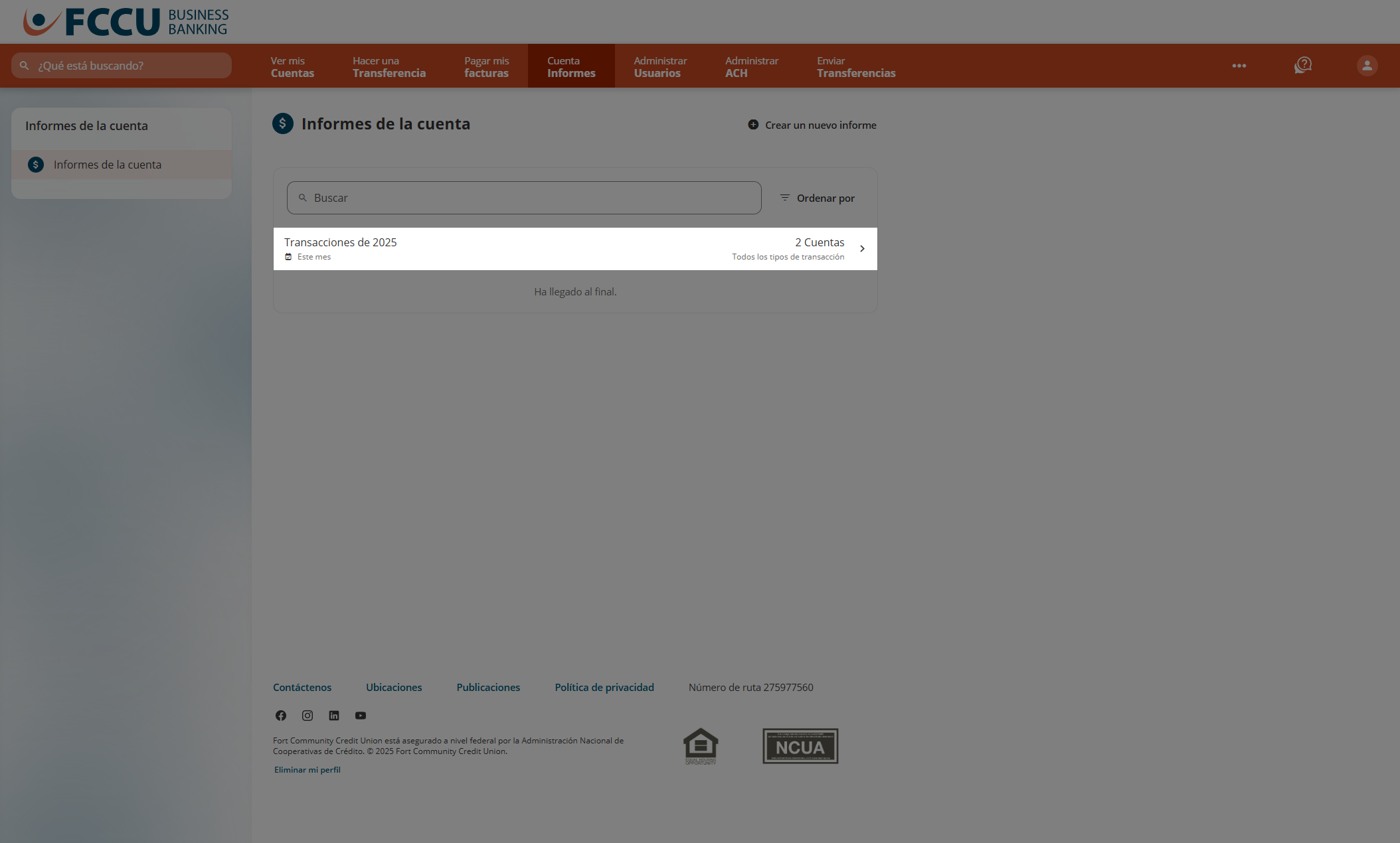
- Haga clic en la opción de menú Más.
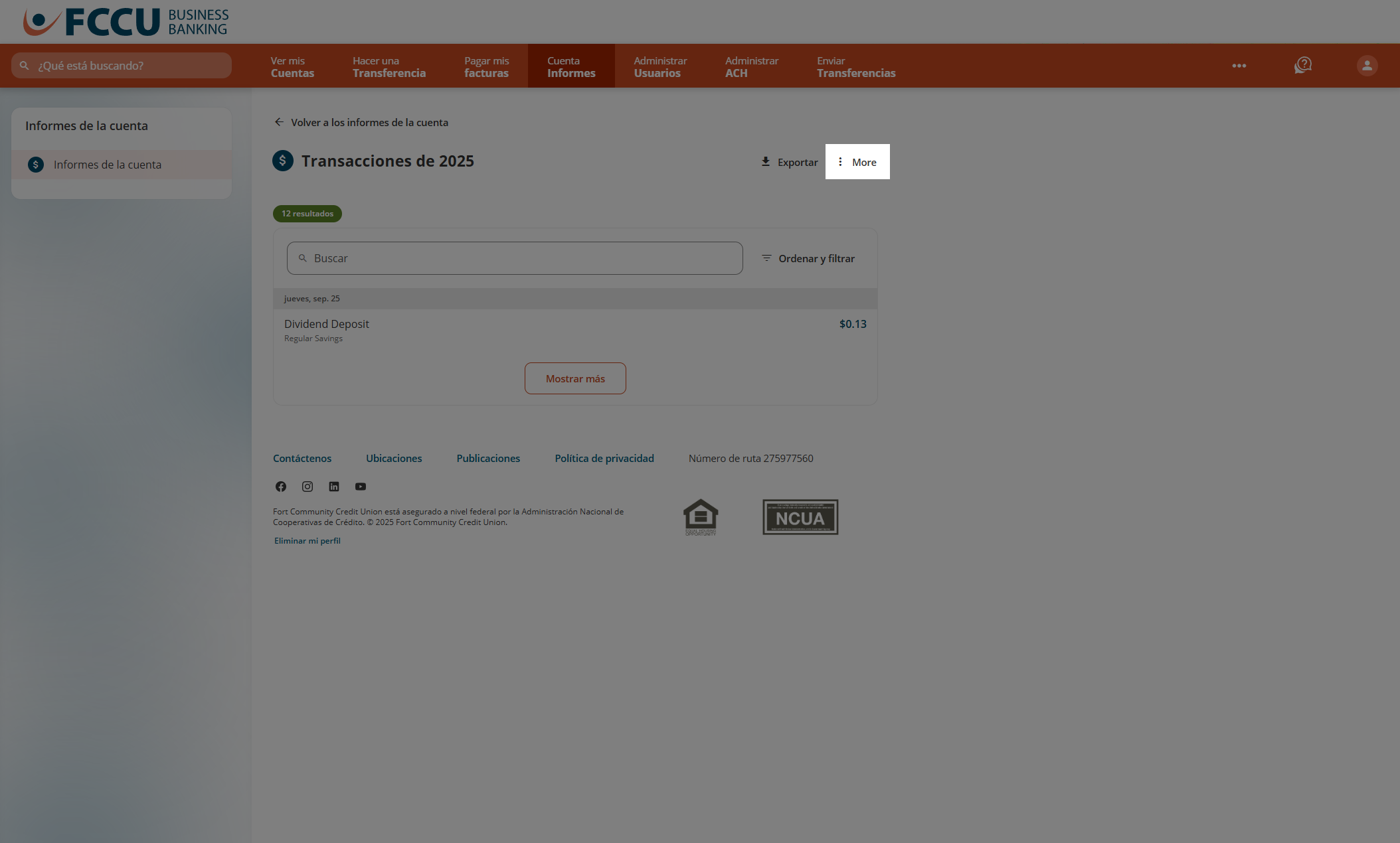
- Haga clic en la opción de menú Imprimir. Aparecerá una nueva ventana.
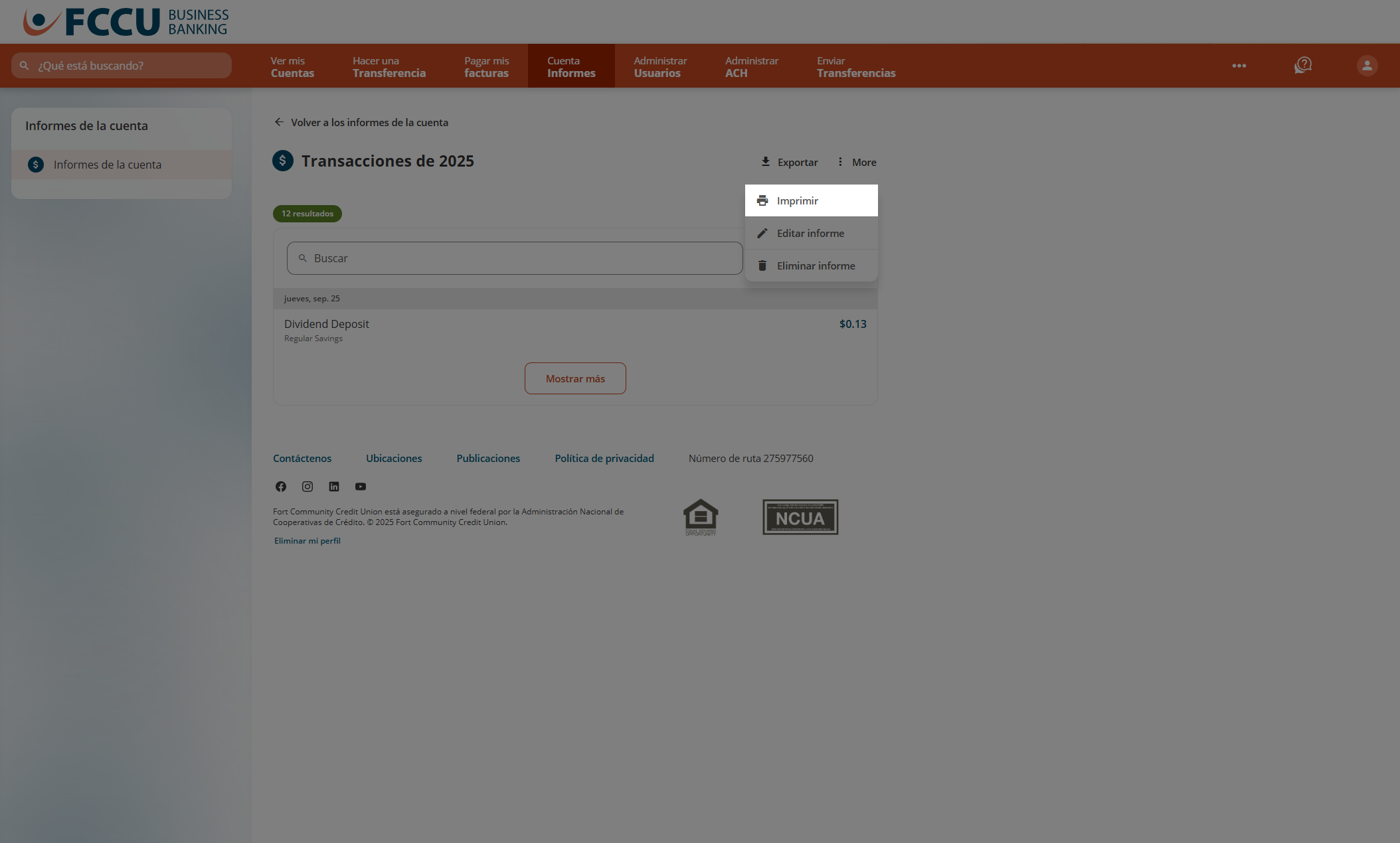
- Haga clic en el botón Descargar para guardar este informe como PDF.
- Haga clic en el botón Imprimir para seguir las opcines de impresión adicionales de tu navegador web.
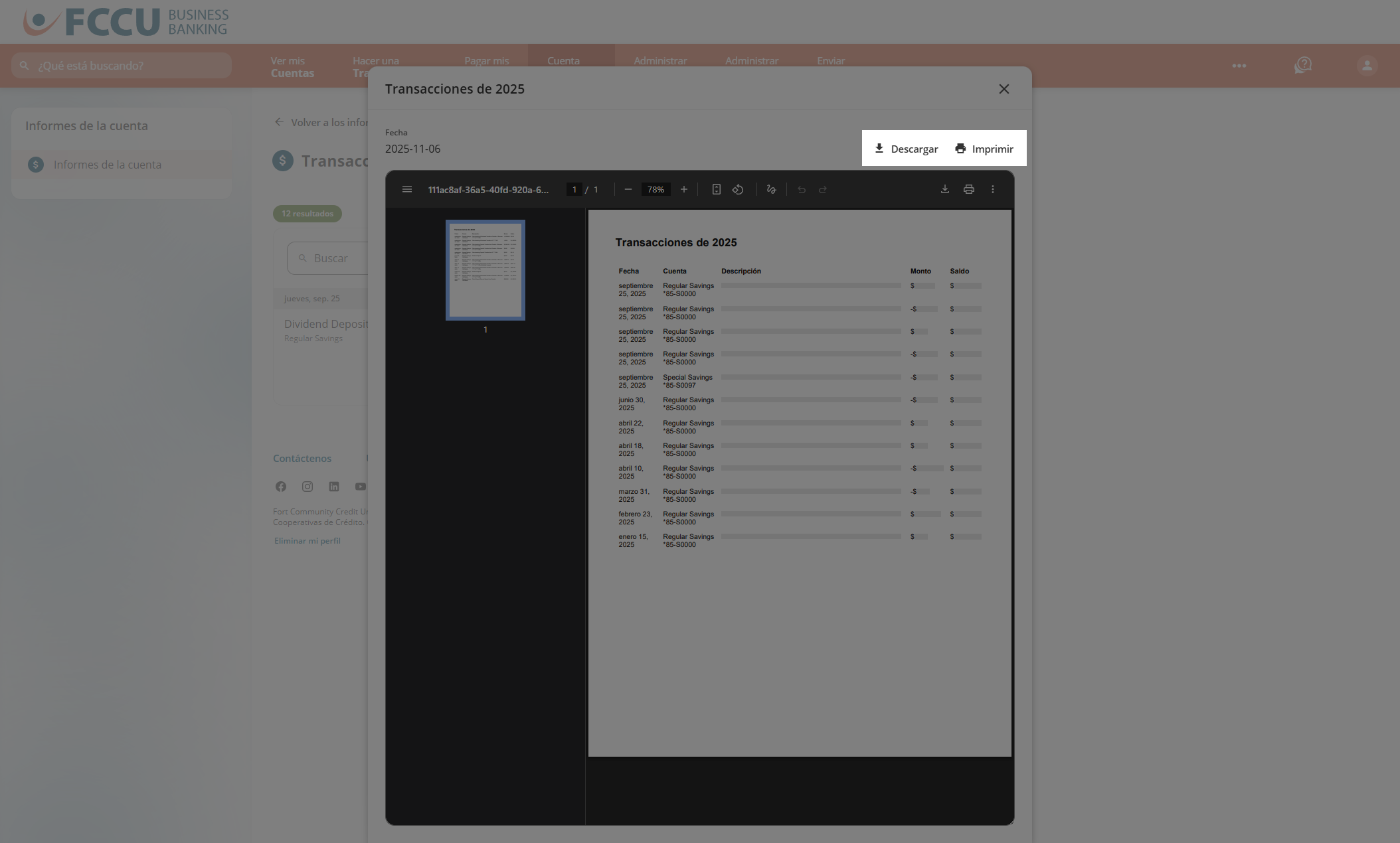
{endAccordion}
{beginAccordion}
Editar informe
- En la página Informes de Cuenta, haga clic en el informe para abrirlo.
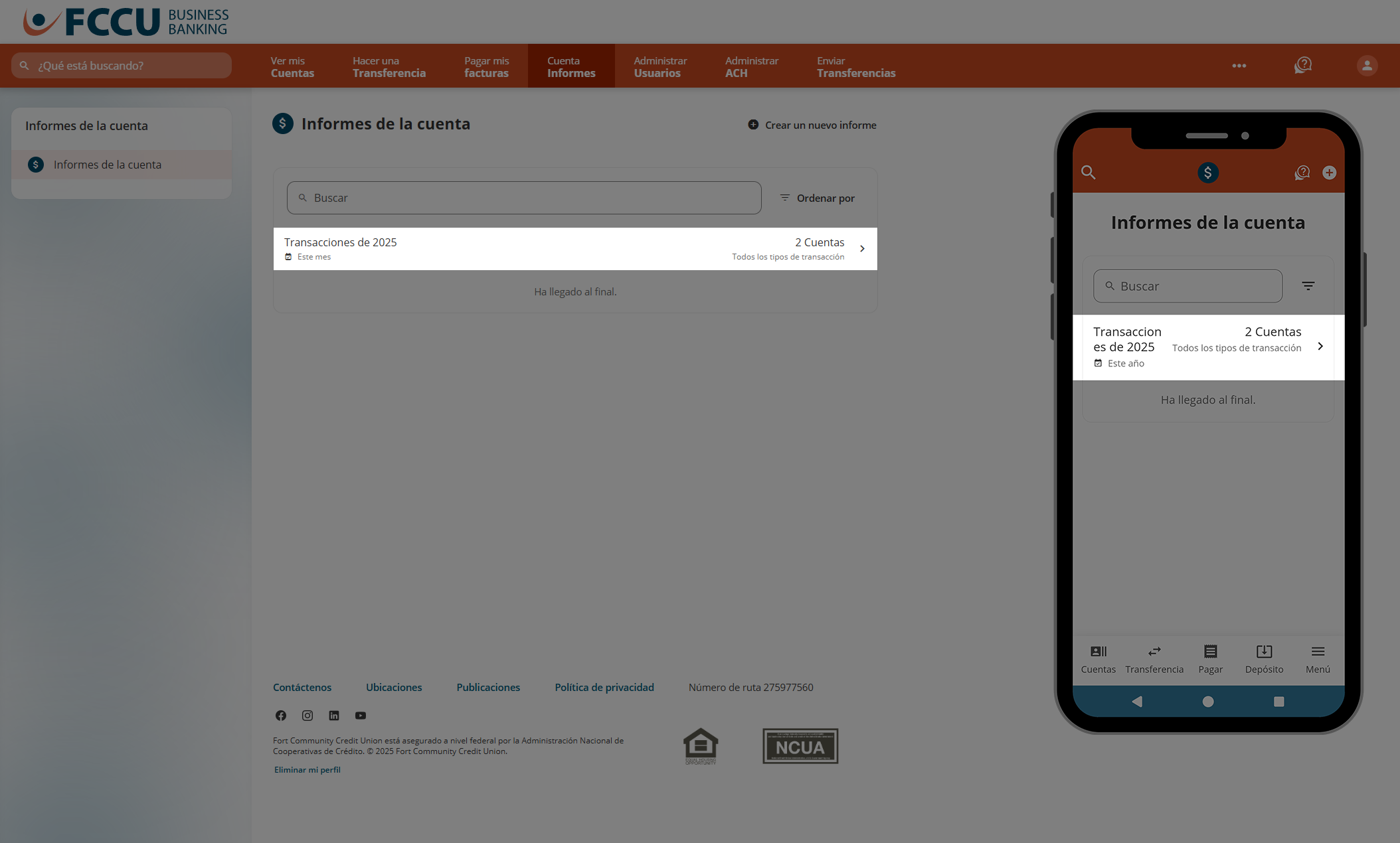
- Haga clic en la opción de menú Más.
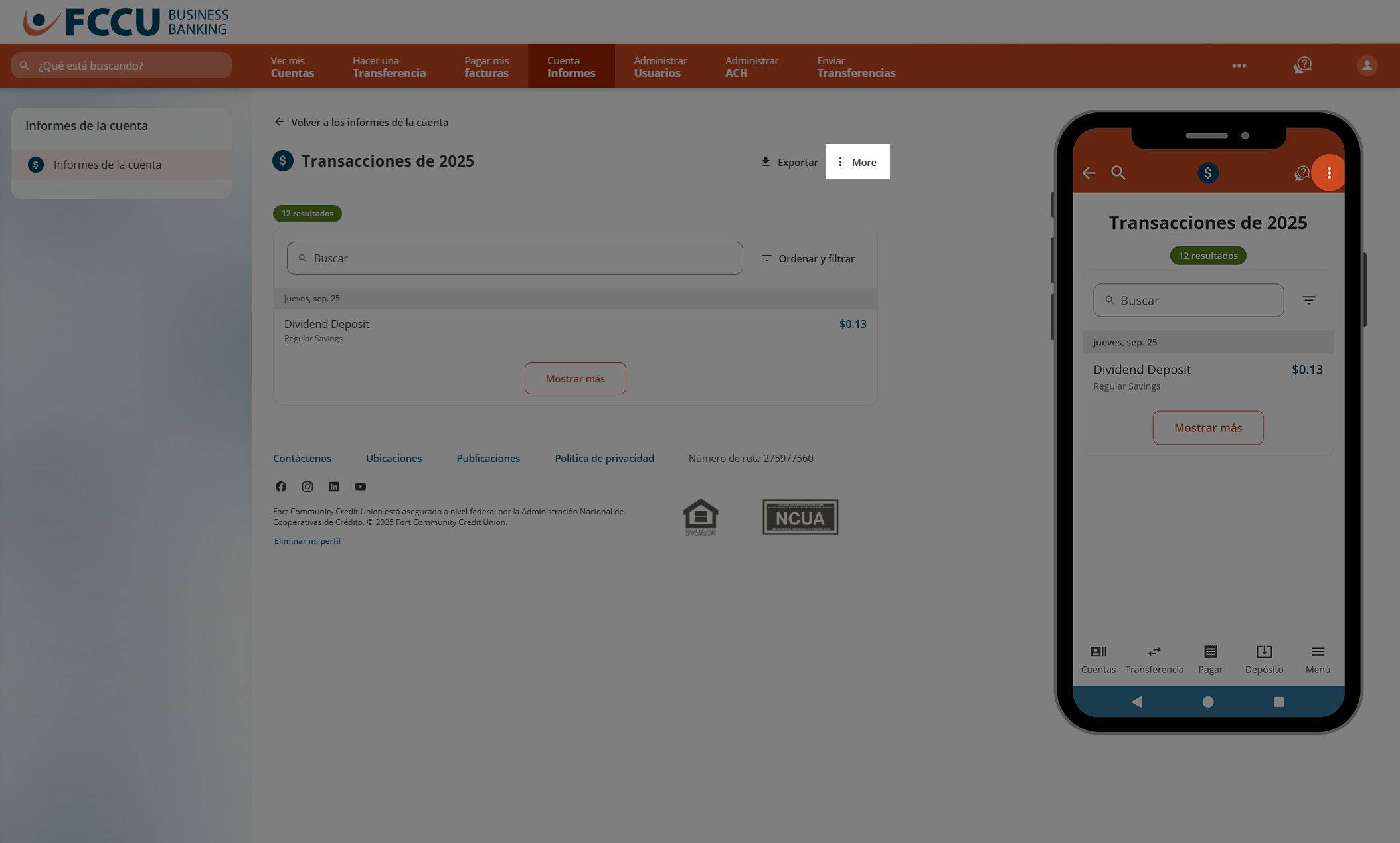
- Haga clic en la opción de menú Editar informe. Aparecerá una nueva ventana.
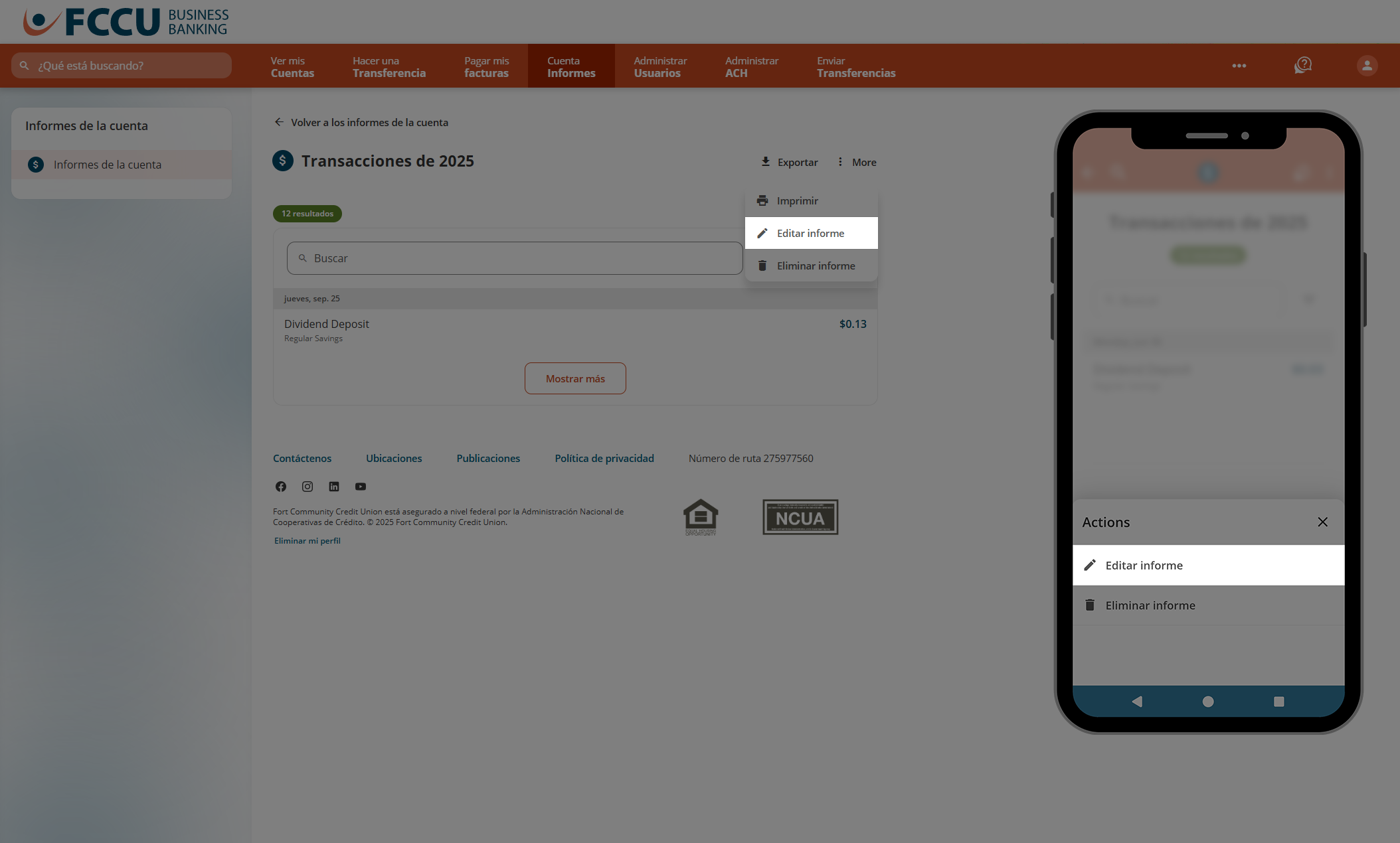
- Realice los cambios necesarios.
- Haga clic en el botón Guardar informe. Esta ventana se cerrará.
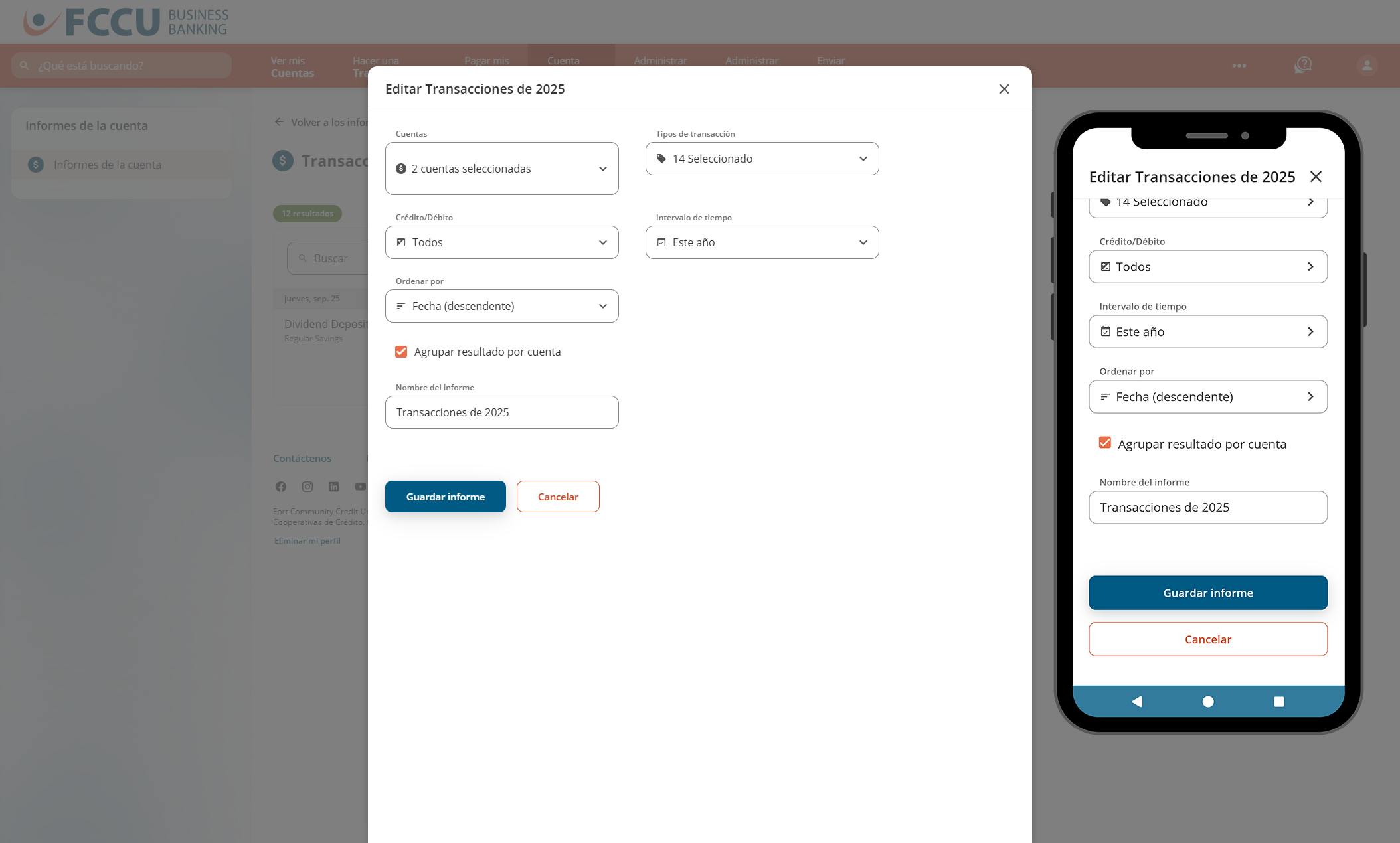
{endAccordion}
{beginAccordion}
Eliminar informe
- En la página Informes de Cuenta, haga clic en el informe para abrirlo.
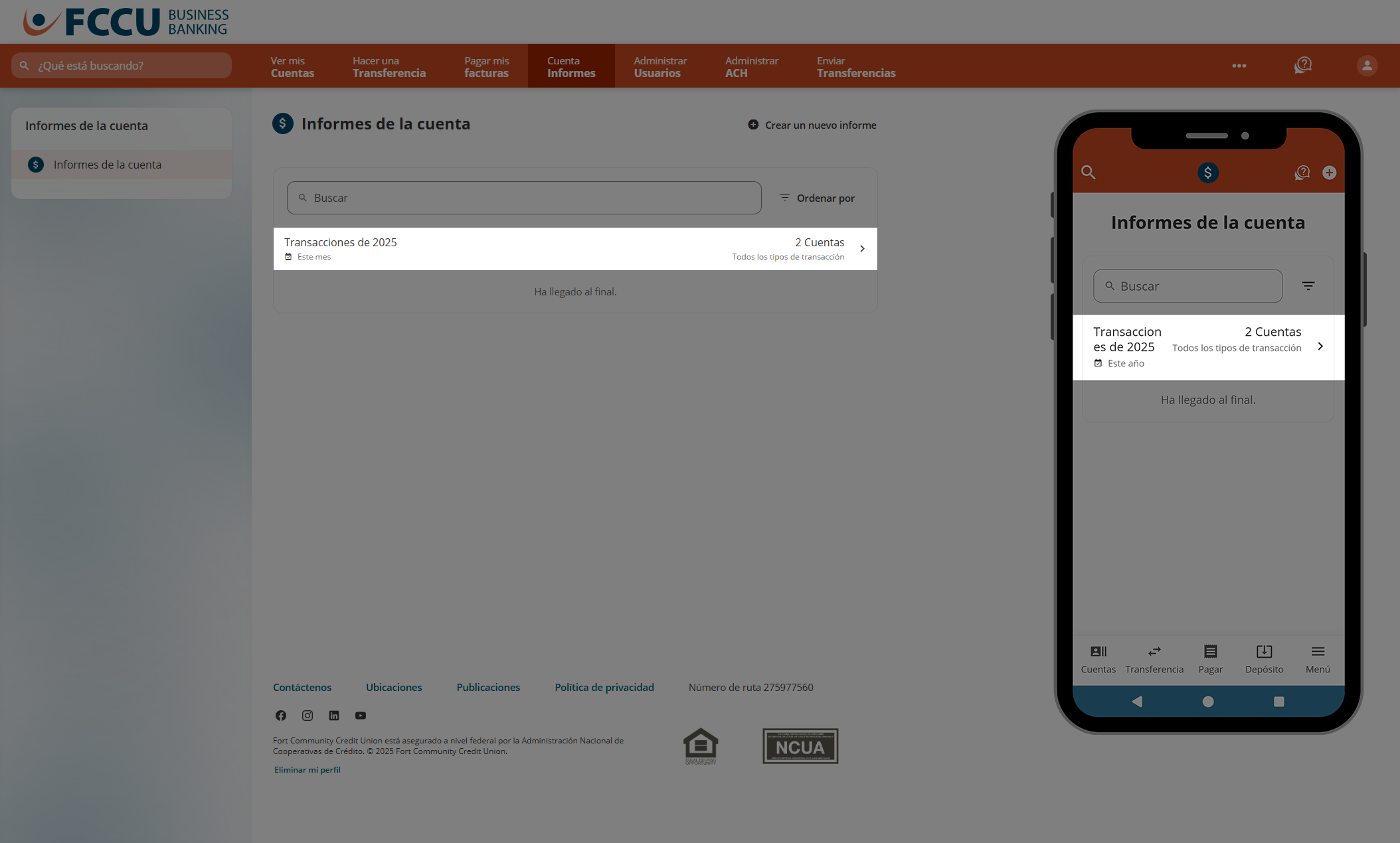
- Haga clic en la opción de menú Más.
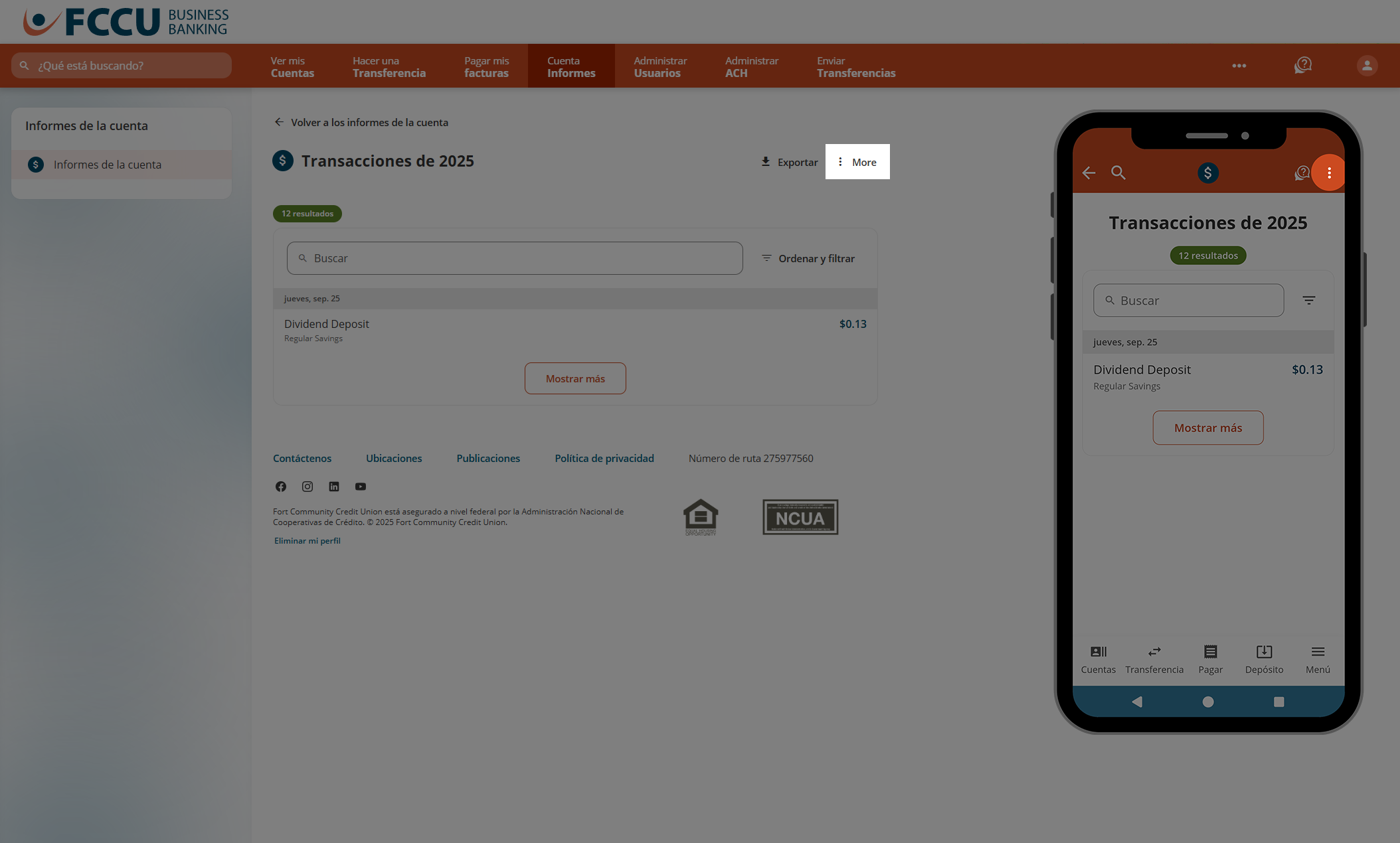
- Haga clic en la opción de menú Eliminar informe. Aparecerá una nueva ventana.
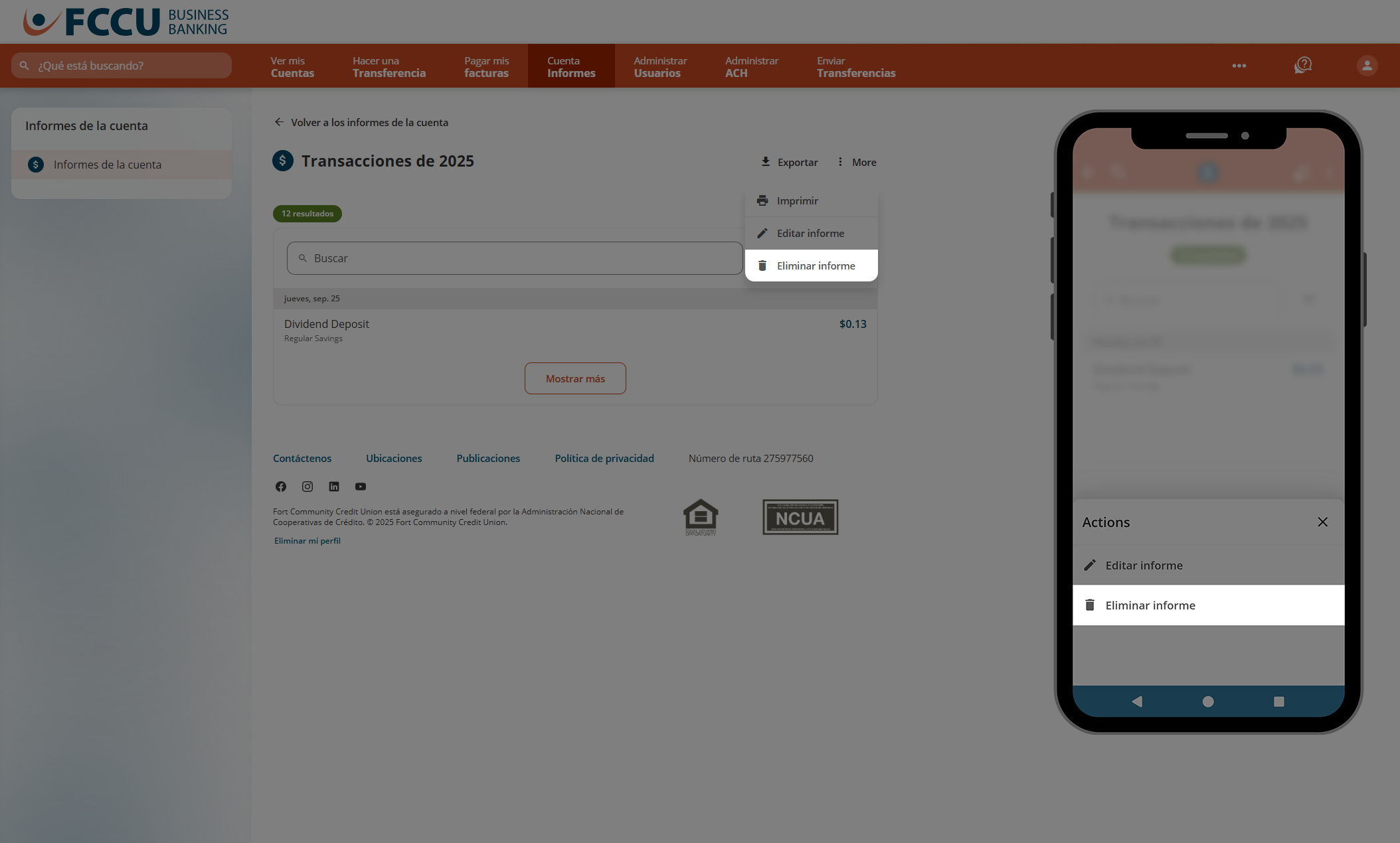
- Haga clic en el botón Sí, eliminar. Esta ventana se cerrará y el informe será eliminado.
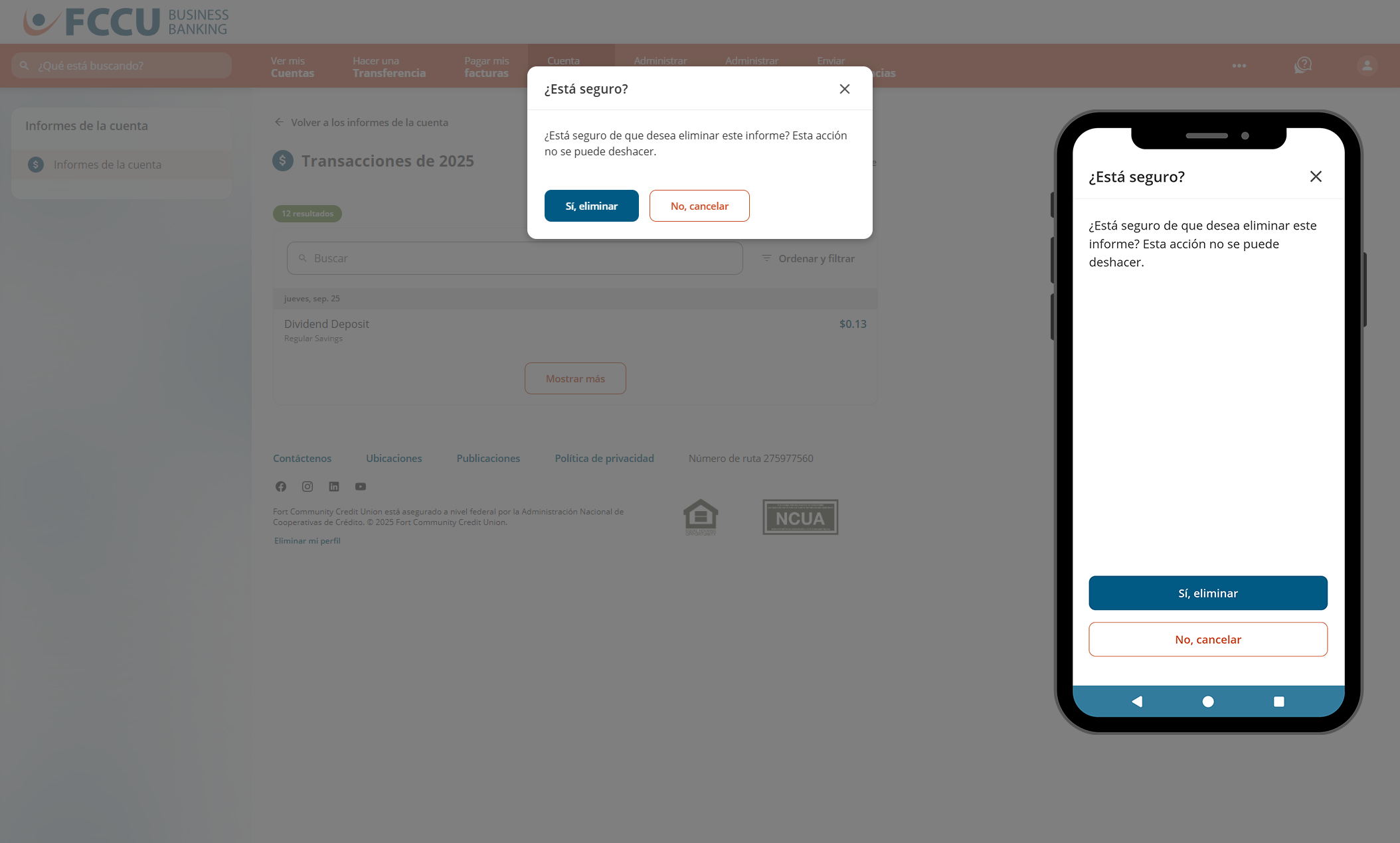
{endAccordion}